
Hamachi là một phần mềm đặc biệt cho phép bạn xây dựng các mạng được bảo vệ của riêng mình thông qua Internet. Nhiều game thủ tải chương trình chơi Minecraft, Counter Strike, v.v. Mặc dù sự đơn giản của các cài đặt, đôi khi ứng dụng có kết nối với bộ điều hợp mạng, khá nhanh, nhưng yêu cầu các hành động nhất định từ người dùng. Xem xét làm thế nào nó được thực hiện.
Tại sao vấn đề kết nối với bộ điều hợp mạng xảy ra
Bây giờ chúng tôi sẽ đi đến cài đặt mạng và mang lại một số điều chỉnh trong đó. Kiểm tra xem vấn đề còn sót lại nếu có, sau đó tôi sẽ cập nhật hamachi lên phiên bản mới nhất.Cài đặt kết nối mạng trên máy tính
1. Chuyển đến "Bảng điều khiển" - "Mạng và Internet" - "Trung tâm quản lý mạng và truy cập chia sẻ".

2. Ở bên trái của cửa sổ, chọn từ danh sách "Cài đặt bộ chuyển đổi thay đổi".

3. Nhấn tab "Nâng cao" và tiến hành "tham số nâng cao".
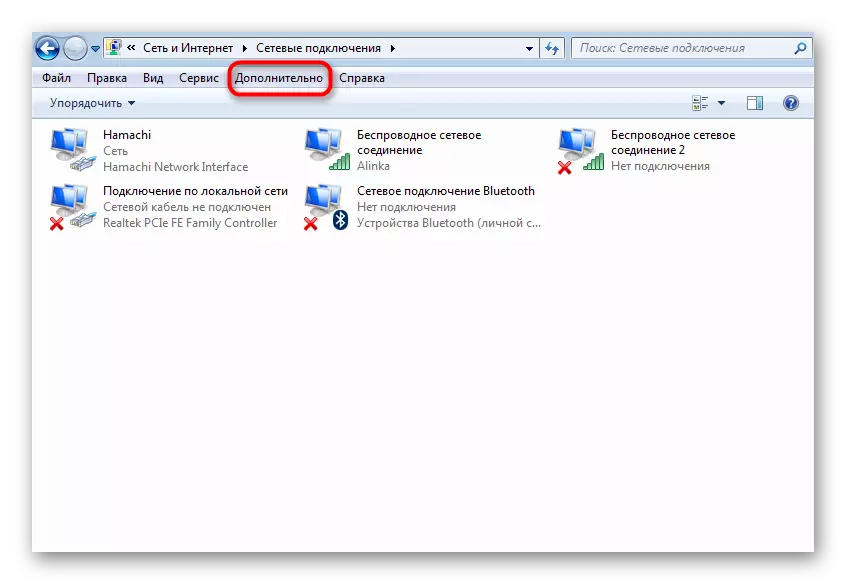
Nếu bạn không có tab "Tùy chọn", hãy chuyển đến "Sắp xếp" - "Xem" và nhấp vào "Dòng menu".
4. Chúng tôi quan tâm đến "Bộ điều hợp và ràng buộc". Ở đầu cửa sổ, chúng tôi thấy một danh sách các kết nối mạng, có Hamachi trong số đó. Chúng tôi di chuyển nó lên đầu danh sách bằng các mũi tên đặc biệt và nhấp vào "OK".

5. Khởi động lại chương trình.
Theo quy định, ở giai đoạn này, hầu hết người dùng, vấn đề biến mất. Trong trường hợp ngược lại, đi đến phương pháp tiếp theo.
Vấn đề với bản cập nhật
1. Hamachi cung cấp chế độ cập nhật tự động. Rất thường xuyên, các sự cố kết nối xảy ra do cài đặt sai trong phần này của chương trình. Để khắc phục, hãy tìm tab "Hệ thống" trong cửa sổ chính - "Tham số".
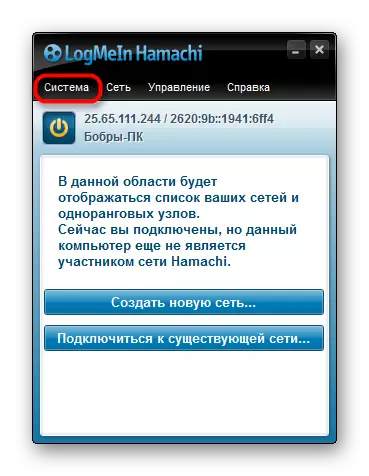
2. Trong cửa sổ mở, trong phần bên trái của nó, chúng tôi cũng chuyển đến "tham số" - "Cài đặt nâng cao".

3. Và sau đó trong "Cài đặt cơ bản".
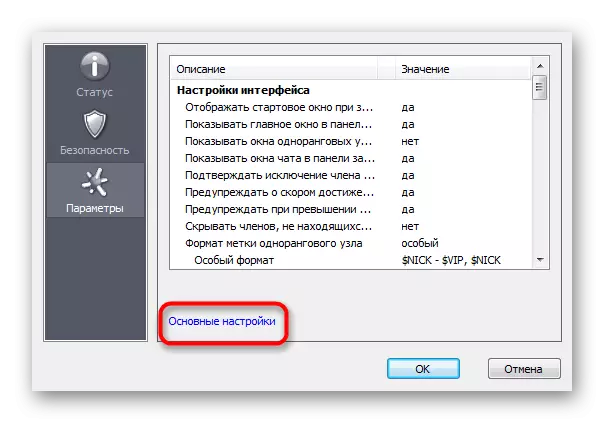
4. Ở đây cần phải đặt dấu phản diện đối diện với bản cập nhật tự động. Khởi động lại máy tính. Hãy chắc chắn rằng Internet được kết nối và chạy. Sau khi ra mắt, Hamachi phải xác định sự sẵn có của các bản cập nhật và cài đặt chúng.

5. Nếu hộp kiểm có mặt và phiên bản mới chưa được tải, hãy chuyển đến cửa sổ chính vào tab "Trợ giúp" - "Kiểm tra tính khả dụng của các bản cập nhật". Nếu cập nhật có sẵn, được cập nhật bằng tay.
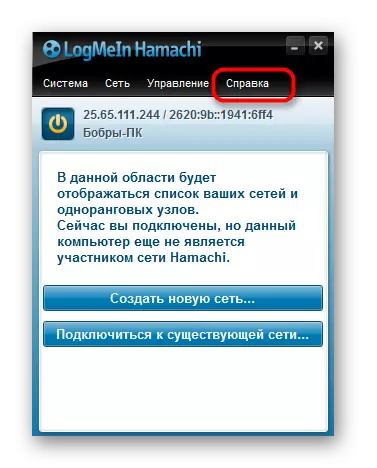
Nếu nó không có ích, thì rất có thể, vấn đề là trong chính chương trình. Trong trường hợp này, nó có ý nghĩa khi xóa nó và tải xuống phiên bản mới nhất từ trang web chính thức.
6. Xin lưu ý rằng loại bỏ tiêu chuẩn thông qua "Bảng điều khiển" là không đủ. Những chiếc lá gỡ cài đặt như vậy sau một "chất lượng" khác nhau, có thể can thiệp vào việc cài đặt và sử dụng hamachi được cài đặt vô nghĩa. Bạn phải sử dụng phần mềm của bên thứ ba, để xóa các chương trình hoàn toàn, chẳng hạn như Revo Uninstaller.
7. Mở nó và chọn chương trình của chúng tôi, sau đó nhấp vào Xóa Xóa.

8. Đầu tiên, trình hướng dẫn gỡ cài đặt tiêu chuẩn sẽ bắt đầu, sau đó chương trình sẽ đề xuất quét vào các tệp còn lại trong hệ thống. Bạn cần chọn người dùng, trong trường hợp này, đó là "vừa phải" và nhấp vào "Quét"

Sau đó, Hamachi sẽ hoàn toàn bị loại khỏi máy tính. Bây giờ bạn có thể bắt đầu cài đặt phiên bản hiện tại.
Thông thường, sau khi hoàn thành tiền thu được, kết nối không có vấn đề và không còn lo lắng cho người dùng. Nếu "Ai và bây giờ", bạn có thể viết thư cho dịch vụ hỗ trợ hoặc cài đặt lại hệ điều hành.
